7 طرق بسيطة لجعل هاتف سامسونج الخاص بك يبدو أقل مللاً

ليس بالضرورة أن يبدو هاتف سامسونج جالاكسي الفاخر مطابقًا تمامًا لأي هاتف آخر في السوق. مع بعض التعديلات البسيطة، يمكنك جعله أكثر خصوصية وأناقة وتميزًا.
التقاط لقطة شاشة لهاتفك الذكي أمرٌ أساسي. إذا وجدتَ شيئًا مثيرًا للاهتمام أثناء تصفح فيسبوك أو يوتيوب أو تيك توك أو تطبيقات التواصل الاجتماعي الأخرى ، فربما لا تعرف كيفية التقاط لقطة شاشة على نظام أندرويد.
الحقيقة هي أن العديد من مُصنّعي الهواتف الذكية يستخدمون نظام أندرويد كنظام تشغيل لهواتفهم. وغالبًا ما تتميز أجهزتهم بميزات فريدة.
تختلف طريقة التقاط لقطة شاشة باختلاف هواتف أندرويد الذكية. على سبيل المثال، إذا كنت تستخدم هاتف سامسونج جالاكسي ألترا مع قلم S Pen، يمكنك إخراجه والنقر على قائمة الأوامر الهوائية، ثم النقر على "كتابة الشاشة" لالتقاط لقطة شاشة. للاطلاع على نصائح أكثر تفصيلاً لالتقاط لقطة شاشة لمختلف الطرازات وطرق مختلفة لالتقاط لقطة شاشة، مرر للأسفل.
إذا كنت تريد تسجيل فيديو لشاشة Android، اقرأ هذا المقال: تطبيقات تسجيل فيديو عالية الجودة لشاشة Android
جدول المحتويات
الطريقة التقليدية لالتقاط لقطة شاشة على العديد من هواتف أندرويد الذكية اليوم هي الضغط باستمرار على زر التشغيل وزر خفض الصوت في آنٍ واحد. إذا رأيت وميض الشاشة وتسجيل لقطة الشاشة، فهذا يعني أنك التقطت لقطة شاشة.
ستعمل طريقة لقطة الشاشة هذه على معظم أجهزة Android الحالية، بما في ذلك الهواتف الذكية Samsung وXiaomi وOppo وHuawei وVivo...
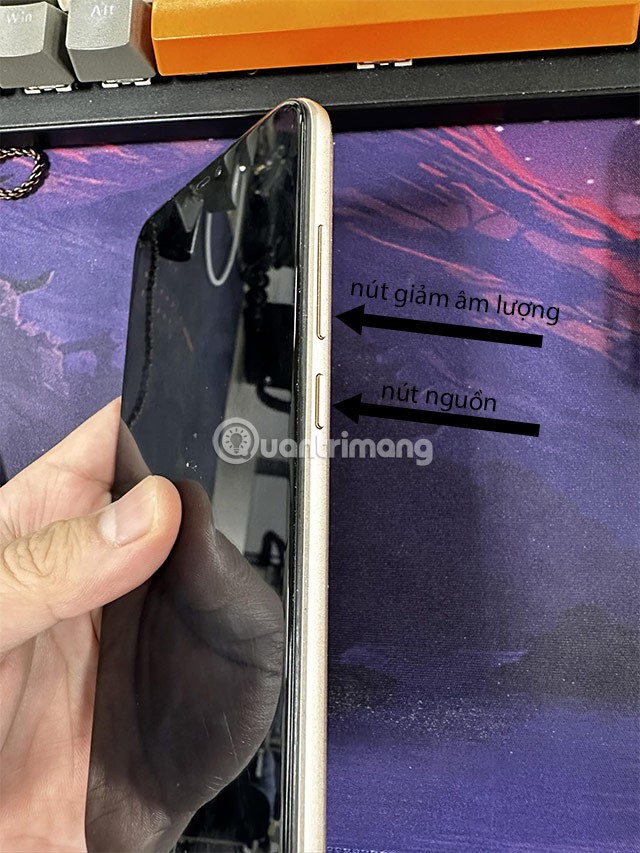
قد يختلف الوقت المستغرق لالتقاط لقطة شاشة باستخدام هذه الأزرار. على سبيل المثال، في بعض الهواتف الذكية، يمكنك التقاط لقطة شاشة بالضغط على هذين الزرين معًا بسرعة ثم تحريرهما. لكن بعض الطرز تتطلب الضغط على الزرين معًا لمدة ثانية أو أكثر لالتقاط لقطة شاشة.
بالطبع، إذا تمكنت من التقاط لقطة شاشة، فسترى إشعارًا بأنك قمت بالتقاط لقطة شاشة بنجاح، إلى جانب صوت لقطة الشاشة.
هناك طريقة أخرى لالتقاط لقطة شاشة لجهازك الأندرويد باستخدام زر التشغيل، وهي الضغط باستمرار على زر التشغيل حتى تظهر قائمة بخيارات مثل إعادة التشغيل، وإيقاف التشغيل ، والتقاط لقطة شاشة . الآن، ما عليك سوى تحديد خيار "التقاط لقطة شاشة".
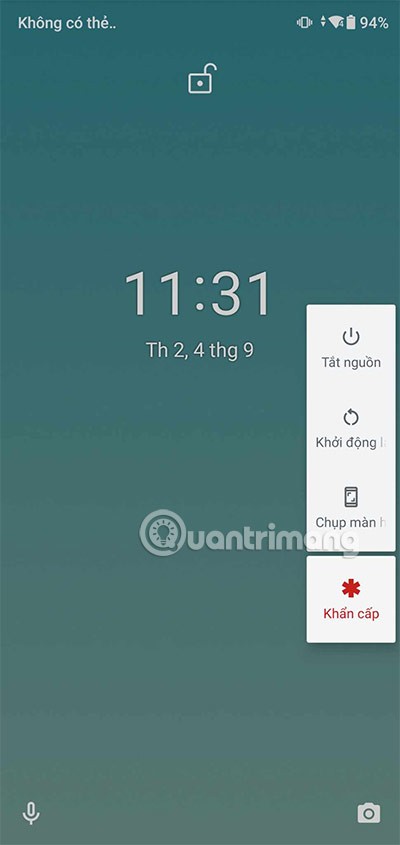
بالإضافة إلى ذلك، إذا فعّلتَ التحكم الصوتي، يستطيع مساعد هاتفك الرقمي التقاط لقطة شاشة إذا طلبتَ منه ذلك. على سبيل المثال، قل "مرحبًا جوجل، التقط لقطة شاشة" وسيقوم المساعد بذلك.
2.1. الأجهزة المزودة بزر الصفحة الرئيسية الفعلي
في العديد من هواتف سامسونج المتطورة المزودة بزر رئيسي، يمكنك الضغط على زري الشاشة الرئيسية وزر التشغيل ، أو في أغلب الأحيان زر التشغيل وزر خفض الصوت، لالتقاط لقطة شاشة. ما عليك سوى الضغط على هذين الزرين معًا لالتقاط لقطة شاشة لهاتف سامسونج. تختلف طريقة التقاط الشاشة، مثل الضغط مع الاستمرار، أو الضغط مع رفع إصبعك في الوقت نفسه.

2.2. الأجهزة المزودة بقلم S Pen

على أجهزة مثل Samsung Galaxy Note أو Samsung Galaxy Ultra (S22 والإصدارات الأحدث)، يمكنك استخدام قلم S Pen لالتقاط لقطات شاشة.
على أجهزة سامسونج المزودة بقلم S Pen (مثل Galaxy Note)، يمكنك استخدام قلم S Pen لالتقاط لقطة شاشة. ما عليك سوى الضغط باستمرار على زر قلم S Pen ولمس رأس القلم بالشاشة حتى يتم التقاط لقطة شاشة.
بعد التقاط لقطة شاشة، ستُفتح لك للتعديل. تذكّر حفظ الصورة بعد التعديل.
التعليمات خطوة بخطوة:
الطريقة 1: استخدام Air Command
الطريقة الثانية: استخدام الإيماءات

لالتقاط لقطة شاشة على هاتف Xiaomi باستخدام المفاتيح المادية، قم بما يلي:
ملحوظة:
سيتم حفظ لقطة الشاشة في مكتبة الصور الخاصة بك، في ألبوم يسمى لقطات الشاشة .

كما هو الحال مع هواتف Xiaomi الذكية، يمكنك أيضًا التقاط لقطات شاشة على هواتف Oppo باستخدام أزرار مادية. ما عليك سوى الضغط على زر التشغيل وزر خفض الصوت معًا، وستومض الشاشة، وسيتم حفظ لقطة الشاشة في مكتبة الصور. يُرجى العلم أنه يمكنك تطبيق هذه الطريقة على جميع هواتف Oppo الذكية.
ينطبق الأمر نفسه على لقطات شاشة هواتف هواوي، ما عليك سوى الضغط باستمرار على مفتاح خفض الصوت مع زر التشغيل لحفظ لقطة الشاشة. في بعض هواتف هواوي الذكية، ما عليك سوى الضغط على المفتاحين معًا دون الضغط باستمرار لحفظ لقطة الشاشة على هاتفك.
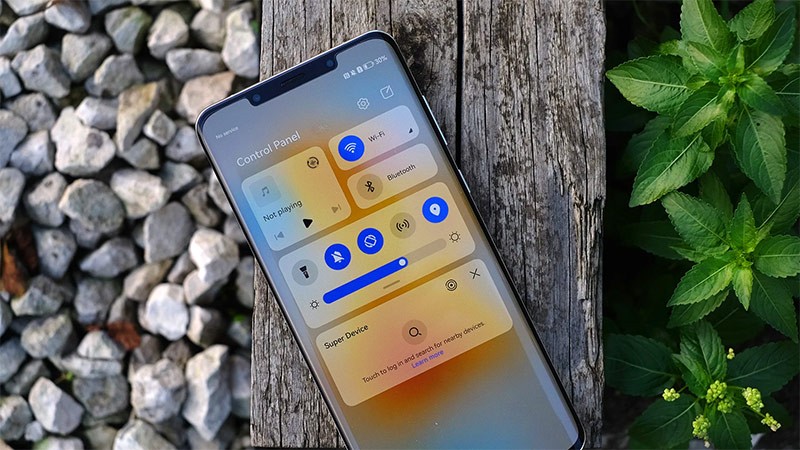
في Realme أيضًا، ما عليك سوى تحديد الشاشة أو التطبيق الذي تريد التقاط لقطة شاشة له. ثم اضغط على زري التشغيل وخفض الصوت لبضع ثوانٍ. سيتم التقاط الشاشة تلقائيًا وحفظ الصورة في مجلد لقطات الشاشة أو الصور.

الطريقة 1: استخدام مفاتيح الأجهزة:
الطريقة الثانية: استخدام ميزة التقاط الشريحة:
الطريقة 3: استخدام أيقونة لقطة الشاشة في شريط الإشعارات:
بعد التقاط لقطة شاشة، يمكنك العثور على الصورة في مجلد الصور أو الشاشة الملتقطة، وذلك وفقًا للإعدادات الافتراضية لهاتف Vivo الخاص بك.

يمكنك التقاط لقطة شاشة على جهاز أندرويد الخاص بك دون استخدام يديك بطلب المساعدة من مساعد جوجل. ما عليك سوى قول "مرحبًا جوجل" لتفعيل المساعد، ثم قول "التقط لقطة شاشة" لالتقاط الصورة. هذا مفيد عند الطهي أو تناول الطعام أثناء مشاهدة يوتيوب.
إذا كنت تحاول التقاط لقطة شاشة على هاتف سامسونج، فقد تُفضّل استخدام بيكسبي على مساعد جوجل. اشتكى بعض المستخدمين من أن مساعد جوجل لا يحفظ لقطات الشاشة في معرض الصور على هواتف سامسونج، بل يسمح لك بمشاركتها فورًا؛ أما بيكسبي فلا يعاني من هذه المشكلة.
إذا لم تنجح أيٌّ من الطرق على جهازك، فإنّ خيارك الأخير هو تنزيل تطبيق تابع لجهة خارجية من متجر Play. وظائفه الأساسية مماثلة للطريقة الافتراضية، ولكن قد تُقدّم تطبيقات الجهات الخارجية ميزات إضافية رائعة غير متوفرة.
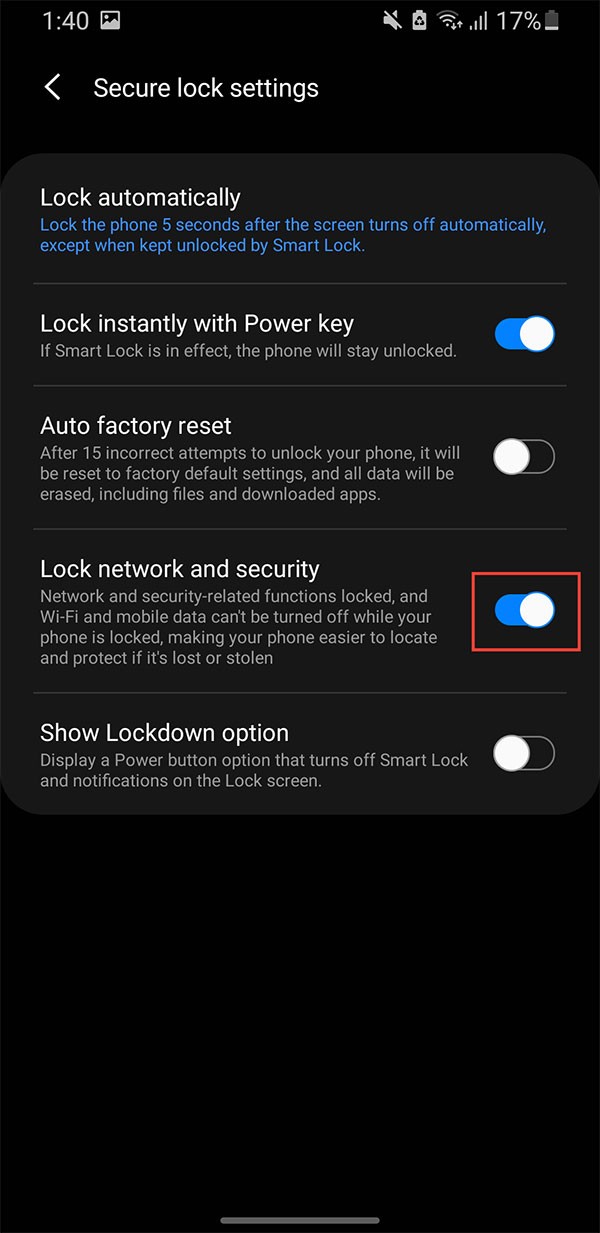

ومن بين هذه التطبيقات تطبيق Screenshot Easy، الذي يسمح بالتقاط لقطات شاشة باستخدام زر تراكب الشاشة، أو زر شريط الإشعارات، أو عن طريق هز الجهاز، أو عبر الأداة.
تتوفر أيضًا خيارات رائعة لما بعد التقاط الصور. يمكنك قص لقطات الشاشة، وتحويلها إلى ملفات ZIP، وتعديل الألوان، وإضافة طوابع الوقت والتاريخ. يمكنك حفظ الصور بصيغة PNG أو JPG. كما يوفر التطبيق إمكانية تسجيل الشاشة، بما في ذلك دعم لقطات الشاشة المتحركة.
طالما أنك تستخدم إصدارًا حديثًا نسبيًا من أندرويد، يُمكن لجهازك التقاط لقطات شاشة دون الحاجة إلى تطبيق خارجي، ولكن يُنصح بتثبيت تطبيق إذا كنت تستخدم إصدارًا أقدم. مع ذلك، بالنسبة لمعظم المستخدمين، فإن أسرع طريقة لالتقاط لقطة شاشة على أندرويد هي استخدام أزرار الجهاز.
ربما لا داعي للحديث أكثر عن أهمية ميزة التقاط الشاشة على الأجهزة الإلكترونية عمومًا، والهواتف الذكية خصوصًا. فهي تتيح لك حفظ جميع المحتويات التي تظهر على الشاشة كصورة للتخزين والاستخدام عند الحاجة.
نظراً لهذه الأهمية، قد يُشكّل خللٌ في ميزة التقاط لقطة الشاشة إزعاجاً كبيراً، وإن كان نادراً. في مثل هذه الحالات، ما الذي يجب عليك فعله؟ جرّب بعض الإجراءات التالية.
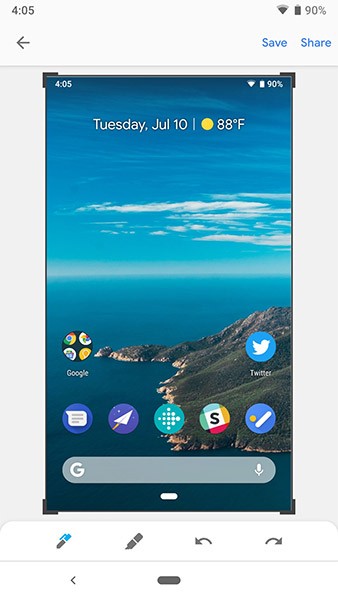
عندما لا تعمل وظيفة لقطة الشاشة على هاتفك أو جهازك اللوحي الذي يعمل بنظام Android، فقد يحدث ذلك في المواقف التالية:
يمكن أن تظهر هذه المشكلة بأشكال متعددة، ولكنها عادةً ما تكون ناجمة عن مشاكل في البرامج. على سبيل المثال، إذا كان هاتفك صادرًا عن جهة ما، فقد تكون هناك قيود معينة عليه، مثل عدم السماح بالتقاط لقطات الشاشة. سبب آخر هو وضع التصفح المتخفي في متصفح Chrome، الذي لا يسمح بالتقاط لقطات الشاشة.
بالإضافة إلى ذلك، قد تحدث المشكلة أيضًا بسبب عوامل متعلقة بالأجهزة مثل زر مكسور أو ذاكرة منخفضة.
كما ذكرنا، هناك أسباب عديدة لهذه المشكلة، لذا ينبغي تطبيق الحل بمرونة. يمكنك تجربة بعض الإجراءات التالية:
شاهد المزيد من المقالات أدناه:
حظ سعيد!
ليس بالضرورة أن يبدو هاتف سامسونج جالاكسي الفاخر مطابقًا تمامًا لأي هاتف آخر في السوق. مع بعض التعديلات البسيطة، يمكنك جعله أكثر خصوصية وأناقة وتميزًا.
بعد أن سئموا من نظام التشغيل iOS، تحولوا أخيرًا إلى هواتف Samsung، وليس لديهم أي ندم على هذا القرار.
سيساعدك تغيير DNS على iPhone أو تغيير DNS على Android في الحفاظ على اتصال مستقر وزيادة سرعة اتصال الشبكة والوصول إلى المواقع المحظورة.
لم يتوقع الكثير من الناس أبدًا أن تصبح الكاميرا الأضعف في هواتفهم سلاحًا سريًا للتصوير الإبداعي.
مع تطبيقات النقر التلقائي، لن تحتاج إلى القيام بالكثير عند لعب الألعاب أو استخدام التطبيقات أو المهام المتاحة على الجهاز.
اعتمادًا على احتياجاتك، من المرجح أن تحصل على مجموعة من الميزات الحصرية الخاصة بـ Pixel تعمل على جهاز Android الحالي لديك.
لا يتضمن الإصلاح بالضرورة حذف صورك أو تطبيقاتك المفضلة؛ حيث يتضمن One UI بعض الخيارات التي تسهل استعادة المساحة.
يتعامل معظمنا مع منفذ شحن هواتفنا الذكية كما لو أن وظيفته الوحيدة هي الحفاظ على شحن البطارية. لكن هذا المنفذ الصغير أقوى بكثير مما يُفترض به.
إذا كنت قد سئمت من النصائح العامة التي لا تنجح أبدًا، فإليك بعض النصائح التي غيّرت بهدوء طريقة التقاط الصور.
إذا كنت تبحث عن هاتف ذكي جديد، فأول ما ستقع عليه عيناك بطبيعة الحال هو ورقة المواصفات. فهي مليئة بمعلومات عن الأداء، وعمر البطارية، وجودة الشاشة.
سيقوم تطبيق Emojimix بإنشاء رموز تعبيرية فريدة وفقًا لرغباتك عندما نقوم بخلط رمزين تعبيريين معًا لإنشاء رمز تعبيري لم تره من قبل.
قم بفحص الرفاهية الرقمية على هاتف Samsung الخاص بك لمعرفة مقدار الوقت الذي تضيعه على هاتفك خلال اليوم!
يساعدك تطبيق المكالمات المزيفة على إنشاء مكالمات من هاتفك الخاص لتجنب المواقف المحرجة وغير المرغوب فيها.
يتوفر تطبيق Locket Widget الجديد بإصدار خاص بنظام Android، بعد أن كان مستخدمو iOS قادرين على استخدام Locket Widget على iPhone من قبل.
على الرغم من النظام البيئي الضيق الذي توفره شركة Apple، فقد قام بعض الأشخاص بتحويل هواتفهم التي تعمل بنظام Android إلى أجهزة تحكم عن بعد موثوقة لأجهزة Apple TV الخاصة بهم.
ليس بالضرورة أن يبدو هاتف سامسونج جالاكسي الفاخر مطابقًا تمامًا لأي هاتف آخر في السوق. مع بعض التعديلات البسيطة، يمكنك جعله أكثر خصوصية وأناقة وتميزًا.
بعد أن سئموا من نظام التشغيل iOS، تحولوا أخيرًا إلى هواتف Samsung، وليس لديهم أي ندم على هذا القرار.
تتيح لك واجهة ويب حساب Apple في متصفحك عرض معلوماتك الشخصية، وتغيير الإعدادات، وإدارة الاشتراكات، والمزيد. ولكن في بعض الأحيان، قد لا تتمكن من تسجيل الدخول لأسباب متعددة.
سيساعدك تغيير DNS على iPhone أو تغيير DNS على Android في الحفاظ على اتصال مستقر وزيادة سرعة اتصال الشبكة والوصول إلى المواقع المحظورة.
عندما تصبح ميزة "العثور على موقعي" غير دقيقة أو غير موثوقة، قم بتطبيق بعض التعديلات لجعلها أكثر دقة عندما تكون هناك حاجة إليها بشدة.
لم يتوقع الكثير من الناس أبدًا أن تصبح الكاميرا الأضعف في هواتفهم سلاحًا سريًا للتصوير الإبداعي.
الاتصال قريب المدى هو تقنية لاسلكية تسمح للأجهزة بتبادل البيانات عندما تكون قريبة من بعضها البعض، عادة في غضون بضعة سنتيمترات.
قدمت Apple ميزة "الطاقة التكيفية"، التي تعمل جنبًا إلى جنب مع وضع الطاقة المنخفضة. كلاهما يُطيل عمر بطارية iPhone، لكنهما يعملان بطرق مختلفة تمامًا.
مع تطبيقات النقر التلقائي، لن تحتاج إلى القيام بالكثير عند لعب الألعاب أو استخدام التطبيقات أو المهام المتاحة على الجهاز.
اعتمادًا على احتياجاتك، من المرجح أن تحصل على مجموعة من الميزات الحصرية الخاصة بـ Pixel تعمل على جهاز Android الحالي لديك.
لا يتضمن الإصلاح بالضرورة حذف صورك أو تطبيقاتك المفضلة؛ حيث يتضمن One UI بعض الخيارات التي تسهل استعادة المساحة.
يتعامل معظمنا مع منفذ شحن هواتفنا الذكية كما لو أن وظيفته الوحيدة هي الحفاظ على شحن البطارية. لكن هذا المنفذ الصغير أقوى بكثير مما يُفترض به.
إذا كنت قد سئمت من النصائح العامة التي لا تنجح أبدًا، فإليك بعض النصائح التي غيّرت بهدوء طريقة التقاط الصور.
إذا كنت تبحث عن هاتف ذكي جديد، فأول ما ستقع عليه عيناك بطبيعة الحال هو ورقة المواصفات. فهي مليئة بمعلومات عن الأداء، وعمر البطارية، وجودة الشاشة.
عند تثبيت تطبيق على جهاز iPhone من مصدر آخر، ستحتاج إلى تأكيد موثوقية التطبيق يدويًا. بعد ذلك، سيتم تثبيت التطبيق على جهاز iPhone الخاص بك للاستخدام.

















